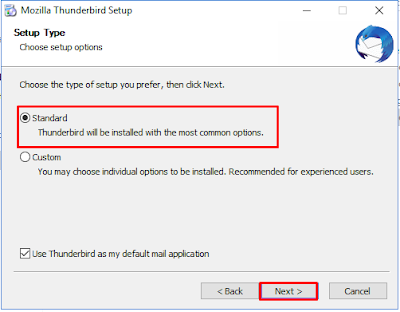Assalamualaikum Warahmatullahi Wabarakatuh
Kembali lagi dengan saya disini, kali ini saya akan membahas materi VPS (Virtual Private Network), apa itu VPS dan bagaimana cara konfigurasi VPS? mari simak blog saya kali ini
Virtual Private Network atau biasa disingkat VPS adalah sebuah tipe server yang menggunakan teknologi virtualisasi untuk membagi hardware server fisik menjadi beberapa server virtual yang di hosting di infrastruktur fisik yang sama, dengan kata lain 1 server bisa membuat beberapa virtual machine di server tersebut.
Mungkin hanya itu yang dapat saya jelaskan mengenai VPS, sekarang kita ke tahap konfigurasinya.
Langkah pertama sama seperti konfigurasi sebelumnya, tambahkan Server Roles Hyper-V
Jika processor kalian tidak memadai maka akan muncul pop up seperti diatas, klik saja ok untuk melanjutkan konfigurasi.
Untuk Menambahkan Tools Hyper-V pilih Windows PowerShell ISE
Lalu masukan perintah Enable-WindowsOptionsFeature -Online -FeatureName Microsoft-Hyper-V -All -NoRestart lalu enter.
Selanjutnya masukan perintah Install-WindiowsFeature RSAT-Hyper-V-Tools -IncludeAllSubFerature lalu enter.
Setelah itu ketikan perintah Install-WindowsFeature RSAT-Clustering -IncludeAllSubFeature, lalu enter.
Lalu masukan perintah Install-WindowsFeature Multipath-IO, lalu enter, jika sudah reboot pc kalian supaya tools yang kalian install dapat terinstall secara baik.
Setelah itu cek pada Server Roles bahwa tools Hyper-V sudah terinstall.
Lalu masuk ke menu Tools dan pilih Hyper-V Manager.
Bisa dilihat nama server saya, berikut dengan penjelasannya.
Lalu klik Create Virtual Switch untuk menambahkan virtual switch yang baru.
Selanjutnya kita tentukan nama virtual switch dan adapter yang dipakai, lalu klik Ok.
Maka akan muncul pop up seperti diatas, cukup klik Yes saja untuk melanjutkan.
Selanjutnya kita cek network yang sudah dibuat tadi, secara otomatis akan terbuat network device dari virtual switch tersebut.
Cek ipnya, jika sama pada sebelumnya berarti berhasil.
Selanjutnya membuat virtual machine baru dengan cara klik kanan pada server lalu pilih New Virtual Machine
Jika sudah klik Next saja untuk melanjutkan, karena pada tampilan ini hanya pemberitahuan cara membuat mesin virtual.
Pilih Generation 1 karena sudah diseuaikan dengan settingan biosnya, lalu Next.
Selanjutnya masukan jumlah RAM yang kalian inginkan, disini saya menggunakan RAM 1 GB supaya nantinya tidak berat untuk menjalanjan virtual machine nya, lalu Next.
Setelah itu hubungkan dengan hard disk. dan tentukan banyaknya utk ROM. Setelah itu klik Next.
Setelah itu pilih ISO untuk pada Virtual Switch Machine tersebut. Setelah itu klik Next saja.
Setelah itu penyelesaian. Pastikan semua benar dan klik Finish.
Sebelum itu penjelasan seperti gambar dibawah merupakan hirarki bagaimana cara router terkoneksi dengan client Hyper-V lalu terkoneksi dengan internet.
Disini saya memiliki 2 client Linux dan Windows, dan mikrotik yang berperan sebagai router
Sebelumnya buat terlebih dahulu virtual switch yang digunakan untuk client nantinya.
Selanjutnya buatlah virtual machine mikrotik terlebih dahulu, jika sudah sesuaikan seperti gambar diatas.
Selanjutnya buatlah 3 ip address yang mana ether1 untuk internet dan untuk ether3 dan ether4 untuk client.
Yang pertama buatlah DHCP Server untuk ether3 dan ether4
Selanjutnya masukan IP DNS, dan jangan lupa ceklis Allow Remote Request supaya client tidak dapat cache dari luar.
Lalu buat firewall NAT dengan output ether 1
Selanjutnya buat Ip route dengan gateway yang sama dengan DNS.
Tahap pengujian
*Client1 (Windows)
*Client2 (Linux)
Jika pada tahap pengujian seperti gambar diatas bisa dipastikan konfigurasi berhasil
Mungkin itu saja yang dapat saya jelaskan mengenai VPS(Virtual Private Server) dan cara konfigurasinya.
Sekian,
Terima Kasih
Tahap pengujian
*Client1 (Windows)
*Client2 (Linux)
Jika pada tahap pengujian seperti gambar diatas bisa dipastikan konfigurasi berhasil
Mungkin itu saja yang dapat saya jelaskan mengenai VPS(Virtual Private Server) dan cara konfigurasinya.
Sekian,
Terima Kasih